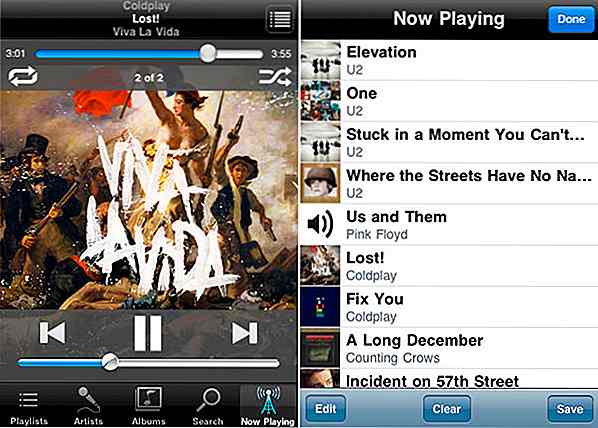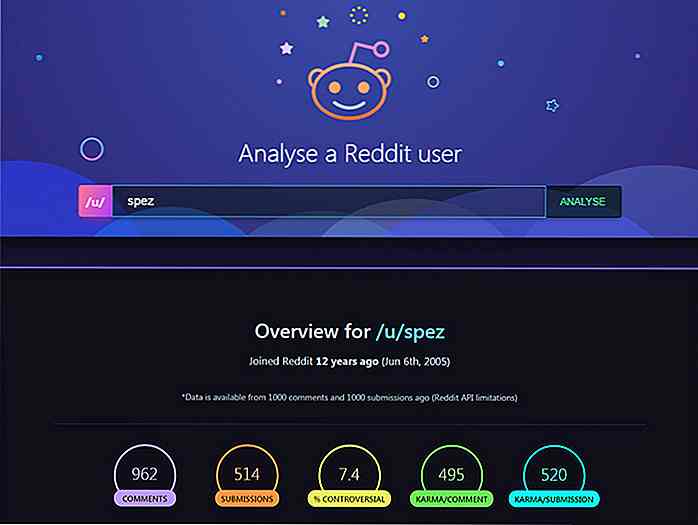no.hideout-lastation.com
no.hideout-lastation.com
Gmail Avansert søk - Ultimate Guide
En av hovedgrunnene til at de fleste av oss elsker Gmail, er på grunn av det sjenerøse tilbudet når det gjelder lagringsplass. Med mer enn 7 GB (og telling) gratis postlagringsplass, er det egentlig ikke nødvendig å slette e-postene dine og fortsatt opprettholde en lang avstand fra å blåse den opp.
Ikke å slette e-postmeldinger fører oss til neste potensielle problem - rotete og usorterte innboks. Gode nyheter er, Gmail har en enkel løsning. Kort sagt, ikke bare får du beholde alle e-postmeldinger, de kan også organiseres, sorteres og hentes enkelt - alt ved bruk av etiketter.
I dag skal vi snakke om å søke og hente mails. Den enkle funksjonen " Søk Mail " rett ved siden av Gmail-logoen gjør faktisk mer enn vi trodde. I dette innlegget presenterer vi de nyttige Gmail-søkoperatørene, samt eksempler på hvordan du enkelt kan søke etter nesten alle typer e-post via søkefeltet.
Full liste etter hopp.
operatører
Her er en liste over Gmail-operatører du kan dra nytte av når du søker via søkefeltet i Gmail. Eksempler på bruk er også gitt.
"" (sitater):
Format: "keyword" Eksempel: "meeting agenda" (returner kun e-post med det nøyaktige siterte søkeordet).
Emne:
Format: subject:keyword Eksempel: subject:Google Alert (Return e-post med søkeord (er) i titler.)
fra:
Format: from: from:hongkiat (Return e-post mottatt fra en bestemt bruker, men ikke e-postadressen.)
Format: from: from:[email protected] (Retur e-post mottatt fra en bestemt e-postadresse.)
til:
Format: to: to:hongkiat (Return e-post sendt til en bestemt bruker, men ikke e-postadressen.)
Format: to: to:[email protected] (Retur e-post sendt til en bestemt e-postadresse.)
i:
Format: in: Eksempel: in:trash (Retur e-post lagret på et bestemt sted. Hvis du leter etter e-postmeldinger som du ikke har anelse om hvor det er, bruk in:anywhere .)
er:
Format: is: is:unread (Return e-post med en bestemt status. F.eks. Stjernetrykket, ulest, les e-post eller til og med Gtalk-chatlogger.)
cc: & bcc:
Format: cc: cc: cc:hongkiat eller cc:[email protected] (Retur emails karbon kopiert til en bruker eller en bestemt e-postadresse.)
Format: bcc: cc: bcc:hongkiat eller cc:[email protected] (Retur emails blind karbon kopiert til en bruker eller en bestemt e-postadresse.)
Før etter:
Format: before: before:2010/07/01 (Return e-post før en bestemt dato.)
Format: after: before: after:2010/06/01 before:2010/07/01 (Return e-post etter innen eller etter bestemt dato.)
merkelapp:
Format: label: Eksempel: label:Comments (Retur e-post med en bestemt etikett.)
filnavn:
Format: filename: filename:presentation.pdf (Return e-post med det nøyaktige filnavnet vedlagt.)
Format: filename: filename:pdf (Return e-post som har samme filtype vedlagt.)
har: vedlegg
Format: has:attachment Eksempel: from:hongkiat has:attachment (Et mer generelt søk etter e-post med vedlegg. Retur e-post med vedlegg, uavhengig av filtype og format.)
Kombinere operatører
Her er noen operatører som lar deg gi mer spesifikke og nøyaktige resultater.
"-"
Format: operator:value -operator:value Eksempel: has:attachment -filename:zip (Return e-post med vedlegg, filtrering bort dem med .zip vedlegg.)
"ELLER"
Format: operator:value OR operator:value Eksempel: from:[email protected] OR from:[email protected] (Retur e-post mottatt fra en eller annen bruker (e).)
"OG"
Format: operator:value AND operator:value Eksempel: from:[email protected] AND has:attachment (returner kun e-postmeldinger mottatt fra en bestemt e-post som har vedlegg.)
10 (mer) Avansert søk Eksempler:
Muligheten for å manipulere disse operatørene er ganske ubegrenset. Her er noen av kombinasjonen av søkeforespørsler ofte brukt eller funnet nyttige.
- Eksempel:
in:inbox label:facebook is:unread(Søk etter alle uleste e-post merket Facebook inne i innboksen.) - Eksempel:
in:anywhere from:peter(Søk etter alle e-postadresser, uansett hvor den er lagret (spam, innboks, søppel) mottatt fra alle med navnet Peter.) - Eksempel:
is:unread after:2010/06/01 before:2010/07/01(Søk etter alle uleste post for juni måned.) - Eksempel:
from: [email protected] has:attachment(returner alle e-post med vedlegg sendt av [email protected]) - Eksempel:
in:inbox "meeting"(Søk innboks for alle e-postmeldinger med søkeordet "møte" i det.) - Eksempel:
from:[email protected] has:attachment filename:zip(returner kun e-postmeldinger mottatt fra [email protected] med .zip vedlegg.) - Eksempel:
"facebook" -from:@facebookmail.com(Returner alle e-postmeldinger med søkeordet "facebook", unntatt de som sendes av facebook.com) - Eksempel:
to:peter OR cc:peter(Returner alle e-postmeldinger sendt til eller karbonkopierte Peter.) - Eksempel:
label:google OR from:@google.com(Retur alle e-postmeldinger mottatt fra google.com eller merket "google".) - Eksempel:
"meeting" is:chat(returner alle chat loggfiler med søkeord "møte" i det.)
10 Nyttige og gratis skriftikoner du bør legge til
Etter hvert som flere og flere enheter vedtar HD-skjermer, blir fontikonene det populære valget å vedta. Den kan tilpasses uten å kompromittere kvalitet og tilpasses gjennom CSS . Vi kan enkelt endre fargen, størrelsen, og til og med animere fontikoner med CSS3. I tillegg er det oppløsningsuavhengig som gjør det ser skarpt ut på hvilken skjermdensitet som helst.FontAw
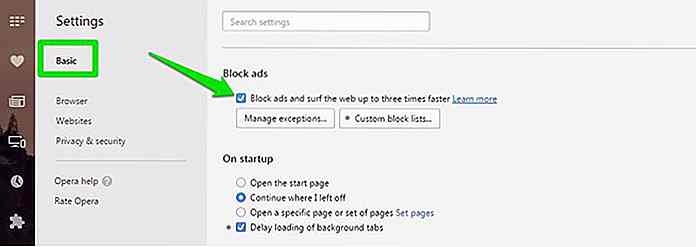
10 grunner til at du bør bytte til Opera Browser akkurat nå
Opera er en av de mest undervurderte nettleserne der ute . Selv om det vanligvis kommer opp i de mest populære nettleserlister, bruker bare en brøkdel av de totale brukerne (W3schools setter tallet på rundt 1% i 2016). Tallene legger fortsatt opp til rundt 60 mil brukere på skrivebordet og to ganger på Opera Mini for Android.Til